Hoe om u eie webwerf te huisves
Die aanbied van u eie webwerf is ‘n onderhoudende ervaring soos lonend. Met behulp van ‘n ou Windows- of Linux-masjien kan u ‘n paar HTML-lêers in ‘n lêergids gooi en dit alleen op die internet plaas.
Dit is egter belangrik om presies te weet wat u doen as u ‘n webwerf aanbied. U rekenaar sal optree as ‘n bediener, ‘n masjien wat gebou is met die doel om u data oor die internet te stoor en te stuur, sodat u webwerf aan enigiemand in die wêreld kan verskyn.
In wese is dit die hele webhosting. U masjien is slegs ‘n instrument om data te huisves en na die netwerk op te laai. Daar is egter ‘n paar ander sagteware wat verseker dat hierdie proses glad verloop.
Voordat ons duik, wil ons ‘n nota maak. Ons stel hierdie gids slegs vir opvoedkundige doeleindes op. Ons beveel nie aan dat u u eie webwerf aanbied nie, aangesien dit te veel probleme met betrekking tot prestasie en konsekwentheid sal meebring. As u ernstig is om ‘n webwerf op te stel, probeer Hostgator of SiteGround, twee van ons geliefkoosde verskaffers, om die gebruik, pryse en spoed maklik te benut..
Contents
Hoe u u webwerf tuis kan huisves
Ons gaan met behulp van u tuismasjien en ‘n normale tafelbladomgewing te werk gaan om u eie webwerf op Windows en Linux aan te bied. Ons handleiding sal ‘n toetswebwerf vir u opstel, maar u moet dit ontwerp.
Vir die handleiding gebruik ons die AMP-stapel. Moenie bekommerd wees as u nog nie vertroud is met hierdie term nie, aangesien ons deur al die tegnologieë deur die loop van die tutoriaal gaan.
Hosting op Windows
As u ‘n ekstra Windows-masjien het wat stof insamel, kan u dit omskep in ‘n webbediener. Die proses is redelik eenvoudig, en word ondersteun deur die AMP-stapel. Hierdie bundel bevat Apache, MySQL en PHP, wat gereeld op Windows verwys word as WAMP. Ek is seker jy kan weet waarom.
Daar is verskillende installasieprogramme, maar ons sal WampServer gebruik omdat dit die eenvoudigste is. Gaan na die webwerf en laai die 32-bis of 64-bis uitvoerbare af, afhangend van u besturingsprogram.
As Skype tydens die installasie met Skype loop, kry u ‘n poort 80-konflik. WampServer en Skype gebruik albei poort 80, ontkoppel eenvoudig van Skype voordat u WampServer gebruik, en dit gaan goed met u.
Dit sal outomaties ‘n www-gids skep wat gewoonlik by “c: \ wamp \ www” voorkom. Dit is waar u webwerf (of webwerwe) sal woon. Maak eenvoudig ‘n nuwe gids in die gids en huisves u PHP- of HTML-lêers daarbinne.
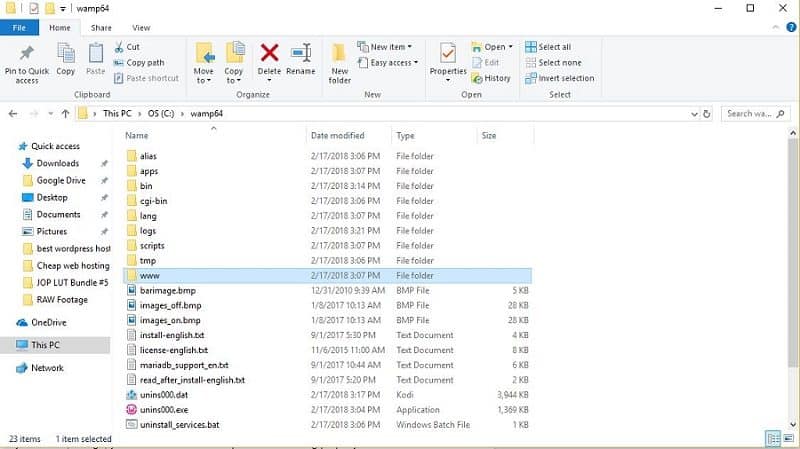
Voordat u dit doen, moet u wel toets dat WampServer goed werk. U kan na die hoofskerm van WampServer gaan deur op die skakel in die menu te klik of deur ‘n webblaaier oop te maak en na “http: // localhost” te gaan..
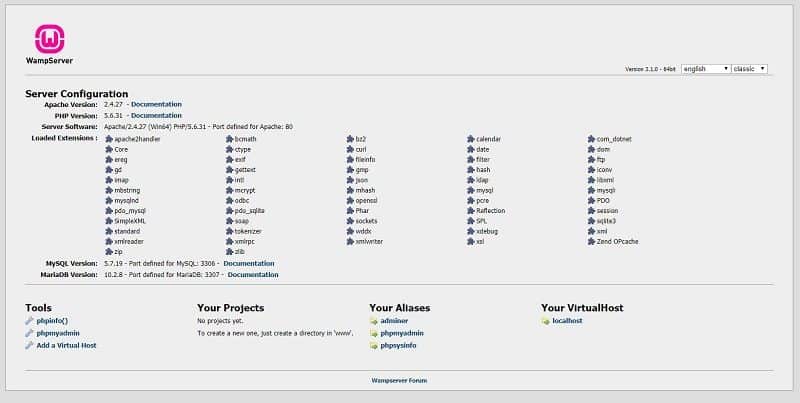
Toets WampServer
Baie geluk, u Windows-masjien is nou ‘n bediener, maar dit doen nie regtig veel nie. Ons moet dit toets om seker te maak dat alles behoorlik vloei voordat u u lêers byvoeg en op die internet laat verskyn.
Ons maak ‘n eenvoudige PHP-lêer en plaas dit in die gids. Open NotePad in Windows en voer die volgende reël in:
PHP toets
Stoor die lêer as “info.php” in die www-gids wat deur WampServer geskep is. Maak u webblaaier rugsteun oop en gaan na “http: //localhost/info.php”. As u ‘n leë bladsy met “PHP Test” op die naam van die oortjie sien, dan loop alles soos dit moet.
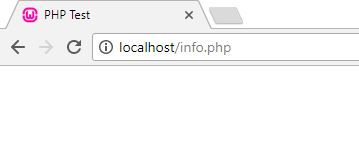
Stel MySQL-databasisse op
As u nie ‘n CMS soos WordPress gebruik nie (wil u dalk ons gids lees oor die beste webhosting vir WordPress), moet u u MySQL-databasisse opstel. Dit is ‘n open source Relational Database Management System (RDBMS) wat Structured Query Language (SQL) gebruik.
Vir ‘n minder akroniem-gefokusde definisie, organiseer MySQL die data van u webwerf in ‘n databasis wat dit vinnig kan opspoor en oordra. ‘N Content Management System (CMS) gebruik MySQL as ‘n manier om die inligting so doeltreffend moontlik aan die gebruiker af te stuur.
U kan bestaande databasisse verander of nuwes skep deur op “phpMyAdmin” in die “gereedskap” -afdeling van die WampServer-hoofskerm te klik. Dit sal ‘n nuwe oortjie oopmaak met ‘n gebruikersnaam en wagwoord. Die gebruikersnaam sal standaard “wortel” wees en u kan die wagwoordveld leeg laat.
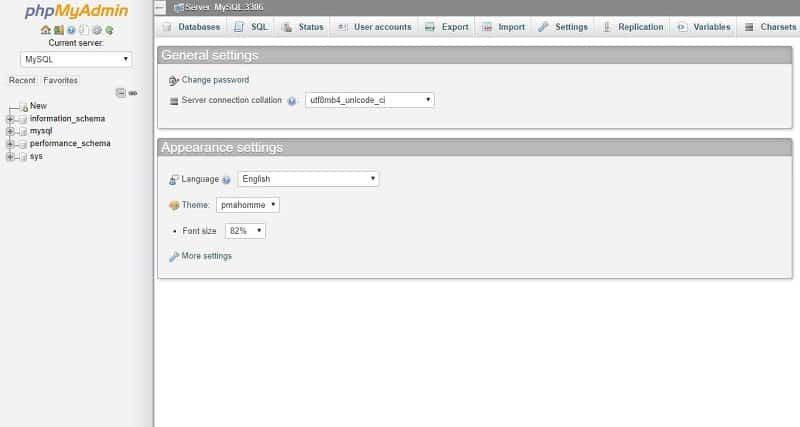
As u van plan is om ‘n CMS te gebruik, sal u moontlik nooit in hierdie gebied hoef te duik nie. WordPress sal byvoorbeeld ‘n MySQL-databasis vir u skep wanneer dit geïnstalleer word. Hoe dan ook, dit is ‘n slegte idee om hier rond te loer, tensy u weet wat u doen.
Om te verseker dat MySQL behoorlik werk, moet u egter ‘n nuwe oortjie open en na “http: //localhost/testmysql.php” gaan. Dit sal die IP-adres van u masjien wys en u laat weet of die verbinding in orde is of nie.
Maak u werf lewendig
Die Apache-opstellinglêer is ingestel om die inkomende verbindings by verstek te weier. Dit beteken dat u plaaslike masjien die enigste is wat toegang tot u webwerf kan kry. Dit is goed om ‘n toetswebwerf aan die gang te kry, maar u moet die konfigurasie verander sodra u gereed is om te begin.
Gaan na die WampServer-menu en klik op “Apache” en dan op “httpd-vhosts.conf”.
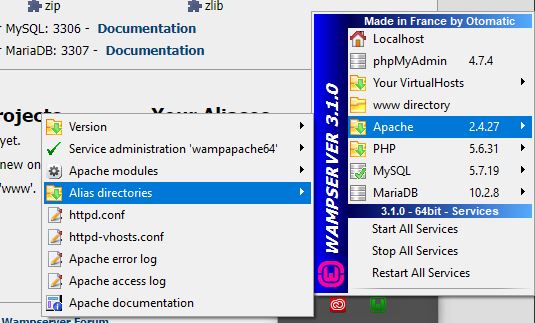
Dit is u Apache-opstellinglêer, en dit moet die volgende reëls bevat:
# Virtuele leërskare
#
Bedienernaam localhost
BedienerAlias plaaslik
DocumentRoot “$ {INSTALL_DIR} / www”
Opsies + indekse + sluit in + VolgSymLinks + meerviewe
Laat alles oorskry
Vereis plaaslike
Om inkomende verbindings toe te laat, verander eenvoudig “vereis plaaslike” na “vereis alles toegestaan” en u sal goed wees om te gaan.
Herbegin WampServer deur ‘Restart All Services’ in die menu te kies, en die veranderinge sal in werking tree. Miskien moet u seker maak dat u rekenaar-firewall nie webversoeke blokkeer nie, maar dat dit daarna ingestel moet word.
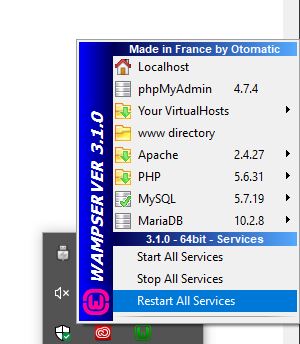
Voeg ‘n domeinnaam by
Niemand gaan die gidshiërargie memoriseer om toegang tot u webwerf te verkry nie. U het ‘n domeinnaam nodig wat na u plaaslike masjien terugwys, sodat u maklik in enige webblaaier kan invoer. Die bediener doen dit met DNS-rekords.
U kan ons artikel oor DNS-rekords lees om die besonderhede te leer, maar eintlik is dit ‘n stelsel wat u plaaslike IP-adres aan ‘n domeinnaam koppel. Byvoorbeeld, as u IP-adres van die bediener 199.999.999 was, sou die DNS-rekords weet om toegang tot daardie bediener te kry wanneer u domein ingetik word.
Sodra u ‘n A-rekord vir u domein in die DNS-rekords het, moet u u plaaslike gasheerlêer opdateer. Gaan na “C: \ Windows \ system32 \ drivers \ etc \ hosts-lêer” en voeg die volgende reël onderaan:
199.999.999.99 (jou IP-adres) example.com (jou domeinnaam)
U moet dit wat tussen hakies hierbo verskyn nie insluit nie. Vervolgens moet u ‘n lêer handmatig byvoeg by “C: \ wamp \ bin \ apache \ Apache-VERSION \ conf \ extra \”, waar VERSION u weergawe van Apache is. Skep ‘n lêer in NotePad met die volgende reëls:
ServerAdmin [e-pos beskerm]
DocumentRoot “c: \ wamp \ www”
Bedienernaam mysite.local
ErrorLog “logs / example.com.log”
CustomLog “logs / example.com-access.log” is algemeen
Vervang natuurlik “voorbeeld.com” met u domeinnaam. Sodra dit gedoen is, moet u die lêer in die Apache-gids stoor, en u webwerf is via die domeinnaam toeganklik.
Wenke vir Windows Hosting
Terwyl ‘n normale masjien u aan die gang kan kry, is dit nie die beste opstelling nie, aangesien Windows een van die meer hulpbronintensiewe bedryfstelsels is. Tensy u baie krag het om mee te speel, moet u die bestuurstelsel vir webhosting optimaliseer.
Die eerste stap is om elke program wat u nie benodig nie te verwyder. Alhoewel die hou van ‘n webblaaier van kardinale belang is om toegang tot die WampServer-kontrolepaneel te kry, kan byna alles anders die byl kry.
Volgende is om enige opstartprogramme wat moontlik op die agtergrond loop, uit te skakel. Daar is ‘n paar wat Windows nodig het om te kan werk, gebruik dus u beste oordeel om te deaktiveer. U kan die lys vind in die taakbestuurder.
As u ernstig is oor die gebruik van ‘n Windows-masjien vir webhosting, is dit die moeite werd om ook in ‘n kopie van Windows Server te belê. Hierdie bedryfstelsel is baie meer liggewig, vaartbelyn vir gebruik op enige bediener, hetsy vir webhosting of net vir stoor.
Hosting op Linux
As u van plan is om ‘n masjien van nuuts af te bou, is Linux waarskynlik die beter keuse. Hierdie liggewig stuk stel is die verkleurmannetjie van die bestuurstelsels, waardeur u dit kan aanpas by byna elke behoefte.
Die proses is soortgelyk aan Windows, behalwe dat u ‘n LAMP-bundel nodig het in plaas van ‘n WAMP-bundel. Ek is seker dat jy die verskil kan agterkom. Om die stapel te gaan haal, maak u die terminal oop en voer die volgende reël in:
sudo apt installeer apache2 mysql-server php libapache2-mod-php7.0
Tydens die installasie sal u gevra word om ‘n wagwoord vir die ‘root’-gebruiker in te stel. U kan dit instel op wat u wil of dit net leeg laat. Sodra die installasie voltooi is, sal u die Apache-webbediener moet herbegin.
U moet dit doen elke keer as u die globale konfigurasie van Apache verander, tensy u dit met die plaaslike .htaccess-lêers doen. Om weer te begin, voer die volgende opdrag in:
sudo /etc/init.d/apache2 herbegin
Gaan PHP na
Soos met Windows, moet ons bevestig dat die PHP-bediener werk voordat ons vorentoe beweeg. Ons gebruik dieselfde proses as voorheen deur ‘n toetslêer in die www-lêergids te plaas wat op Linux gevind kan word by “/ var / www / html /”. Skep ‘n lêer met die volgende reël en plaas dit in die gids:
sudo eggo “” > /var/www/html/info.php
Gaan na “http: //localhost/info.php” en kyk of die bladsy laai. U moet ook die PHP-weergawe, huidige konfigurasie en geïnstalleerde modules hier kan sien.
Stel MySQL op
Nadat u bevestig het dat PHP werk, is dit tyd om die MySQL-databasisse na te gaan. As u van plan is om ‘n CMS soos WordPress te gebruik, is dit belangrik om nie die stap oor te slaan nie.
Maak die terminale oop en voer die volgende reël in:
diens mysql status
Na ‘n paar oomblikke, moet u hierdie resultaat kry:
$ diens mysql status
- mysql.service – MySQL Community Server
[…]
mrt 15 16:02:14 host1 systemd [1]: MySQL Community Server is begin.
As die bediener nie werk nie, tik dan “sudo service mysql restart” in om die MySQL-bediener weer te begin. Nadat u dit begin werk, kan u die MySQL-opdragreëlklient gebruik om u databasisse te bestuur. Om dit te kan doen, moet u die geloofsbriewe wat u opgeneem het toe MySQL geïnstalleer is, onthou en die volgende invoer:
$ mysql -u wortel -p
Gewoonlik sal ‘n CMS die databasis vir u installeer, sodat u nie hier hoef te worstel nie. Daar is egter enkele dinge wat u handmatig kan doen, soos om ‘n rugsteun van u databasisse te maak. Vir diegene wat ‘n meer gebruikersvriendelike manier wil doen, kan u PHPMyAdmin installeer deur die volgende reël in te voer:
sudo apt installeer phpmyadmin
Dit is ‘n maklike databasisbestuursinstrument om die kodelyne te gebruik om u databasisse te bestuur.
Stel Apache op
Die laaste stap is om Apache toe te laat om inkomende webversoeke vanaf die domeinnaam in u DNS-rekords te aanvaar. As u hulp nodig het om hierdie rekords op te stel, kontak u DNS-aanbieder, aangesien dit ‘n aanlynhulpmiddel moet wees om dit op te stel.
Tik die volgende reëls in die terminale in:
sudo mkdir -p /var/www/html/example.com
sudo sh -c ‘eggo’ voorbeeld.com
Dit is my self-gasheer webwerf voorbeeld.com
” > /var/www/html/example.com/index.html
sudo chmod -R 755 /var/www/html/example.com
Dit stel die gids vir u domein op. U moet egter ‘n Virtual Host-lêer vir Apache opstel om die bladsy te sien. Tik die volgende reëls in:
sudo cp /etc/apache2/sites-available/000-default.conf /etc/apache2/sites-available/example.com.conf
en
sudo nano /etc/apache2/sites-available/example.com.conf
Verander nou die Apache-lêer om hierby aan te pas:
ServerAdmin [e-pos beskerm]
Servernaam voorbeeld.com
ServerAlias www.voorbeeld.com
DocumentRoot /var/www/html/example.com
Foutlogboek $ {APACHE_LOG_DIR} /error.log
CustomLog $ {APACHE_LOG_DIR} /access.log gekombineer
Herlaai Apache sodat die veranderinge in werking tree deur die volgende in te voer:
sudo a2ensite voorbeeld.com.conf
sudo diens apache2 herlaai
Net soos met Windows, voeg u IP-adres en domeinnaam eenvoudig by die lêer van u masjiengasheerlêer om dit plaaslik te pas.
Voor- en nadele verbonde aan die aanbieding van u eie webwerf
Maar nie alles is wonderlik om u eie webwerf aan te bied nie. Die kostebesparings is aanvanklik net die enigste onderstebo, maar selfs op die lange duur kom dit kort.
As u u eie bediener bestuur, sal u die elektrisiteitsrekening vinniger opjaag as wat u kan sê: ‘gedeelde hosting’. Aangesien u bediener heeltyd aangeskakel en aan die internet gekoppel moet wees, sal die koste eintlik veel hoër beloop as om ‘n goedkoop webhuisplan te koop.
Dit oorweeg nie eens die potensiaal vir onderbrekings in woongebiede nie. As u area, net soos ek, geneig is tot gereelde onderbrekings, sal u webwerf se stabiliteit oral heen wees, veral sonder ‘n internetverskaffer met ‘n hoë internetkrag om dit te rugsteun.
Die koste is hoog, maar die praktiese gebruik van u eie webwerf is nie daar nie. U webwerf sal die slagoffer van stadige verbindings wees, dit in die Google-soekranglys skade berokken en potensiële besoekers wegwys. Alhoewel baie goedkoop gashere binne die een tot twee sekonde reeks handel, sal ‘n residensiële verbinding waarskynlik in die reeks van 15 tot 20 sekondes handel.
Die gebruik van u eie webwerf word die beste gebruik as ‘n opvoedkundige instrument om te verstaan hoe webhosting werk. As u uself aan al die gereedskap blootstel, kan u u werf beter instel met ‘n eksterne gasheer.
As u koste daaraan verbonde is, kyk gerus na ons lys met die beste webhosting waar u aanbieders aanbied wat uitstekende diens lewer teen billike tariewe. Ons gunsteling opsie is iPage.
Die aanbieding van u eie webwerf is egter beslis ‘n opsie om op te stel, of as u van plan is om ‘n klein WordPress-blog te bedryf. As dit u is, kyk dan na ons gidse vir die gebruik van WordPress.
- Beginnersgids vir die gebruik van WordPress
- Intermediêre gids vir die gebruik van WordPress
- Gevorderde handleiding vir die gebruik van WordPress
Afsluiting
Die aanbieding van u eie webwerf is omtrent soveel pret as wat ‘n geek (soos ek) kan doen. Dit is ‘n geleentheid om met nuwe tegniese speelgoed op ou hardeware te speel en meer te wete te kom oor die webgasheerwêreld en hoe dit funksioneer.
Ongelukkig is dit die beste gebruik. Tensy u ‘n ernstige krag agter u bediener het, is dit moeilik om die aanbieding van u webwerf prakties en geldelik te laat funksioneer. Daarvoor het ons die beste aanbieders van webhosting ingedeel, sodat u ‘n ingeligte keuse kan maak.
Hoe het u huisverblyfervaring verloop? Laat weet ons in die kommentaar hieronder, en soos altyd, dankie vir die lees.

